आपके फ़ोन में कम बैटरी की समस्या है? या जब आप पावर बटन दबाएंगे तो फोन नहीं उठेगा? या शायद आपका सिम कार्ड पता लगाने योग्य नहीं है ? ये कुछ सबसे आम समस्याएं हैं जो एंड्रॉइड, साथ ही आईओएस फोन मालिकों, अनुभव। इस लेख में, हम एंड्रॉइड पर ही ध्यान केंद्रित करेंगे। हम आपको दिखाएंगे कि स्मार्टफोन मालिकों द्वारा सामना की जाने वाली 7 सबसे आम त्रुटियों को कैसे ठीक किया जाए।

जैसा कि हमने ऊपर उल्लेख किया है, भले ही आपके पास स्मार्टफ़ोन या आईफ़ोन हो , प्रत्येक फ़ोन समय के साथ अपना मूल्य खोने लगता है, और समय के साथ इसकी कार्यक्षमता कम होती जाती है, और यह समझ में आता है। इस गाइड में, हम एंड्रॉइड स्मार्टफोन में सबसे आम त्रुटियों पर ध्यान देने की कोशिश करेंगे । हम आपको इन समस्याओं से निपटने के बारे में सलाह देने का प्रयास करेंगे।
# 1 - बहुत तेजी से बैटरी निर्वहन
कई उपयोगकर्ताओं के लिए, तृतीय-पक्ष एप्लिकेशन निर्वहन का कारण हैं। वास्तव में यह जांचने के लिए कि क्या आपके लिए यह मामला है, आप अपने डिवाइस को सुरक्षित मोड में शुरू करके इसकी जांच कर सकते हैं। डिस्चार्ज प्रतिशत से ऊपर एक बिंदु पर फोन को चार्ज करें। तब तक बैटरी के डिस्चार्ज होने तक प्रतीक्षा करें, जब तक कि वह दोबारा इस संख्या से कम न हो। यदि फ़ोन पहले बंद किए बिना अपेक्षा के अनुसार काम करता है, तो ऐप समस्या का कारण बन रहा है। समस्या के गायब होने तक हाल ही में डाउनलोड किए गए ऐप्स हटाएं। यदि आप मैन्युअल रूप से ऐसा करने में असमर्थ हैं, तो आपको उस स्थिति में पूर्ण फ़ैक्टरी रीसेट करने की आवश्यकता हो सकती है।
लिथियम-आयन बैटरी के क्षरण के कारण एक और समस्या स्वयं हार्डवेयर हो सकती है। यह अधिक सामान्य है यदि फोन एक वर्ष से अधिक पुराना है या उसे नवीनीकृत किया गया है। एकमात्र विकल्प डिवाइस निर्माता से संपर्क करना और फोन की मरम्मत या बदलने का प्रयास करना है।
अपनी बैटरी को कैसे बढ़ाया जा सकता है, इस बारे में और सुझाव: यहां
संबंधित: कैसे iPhone और iPad पर iOS 14 बैटरी निकास मुद्दों को ठीक करने के लिए?
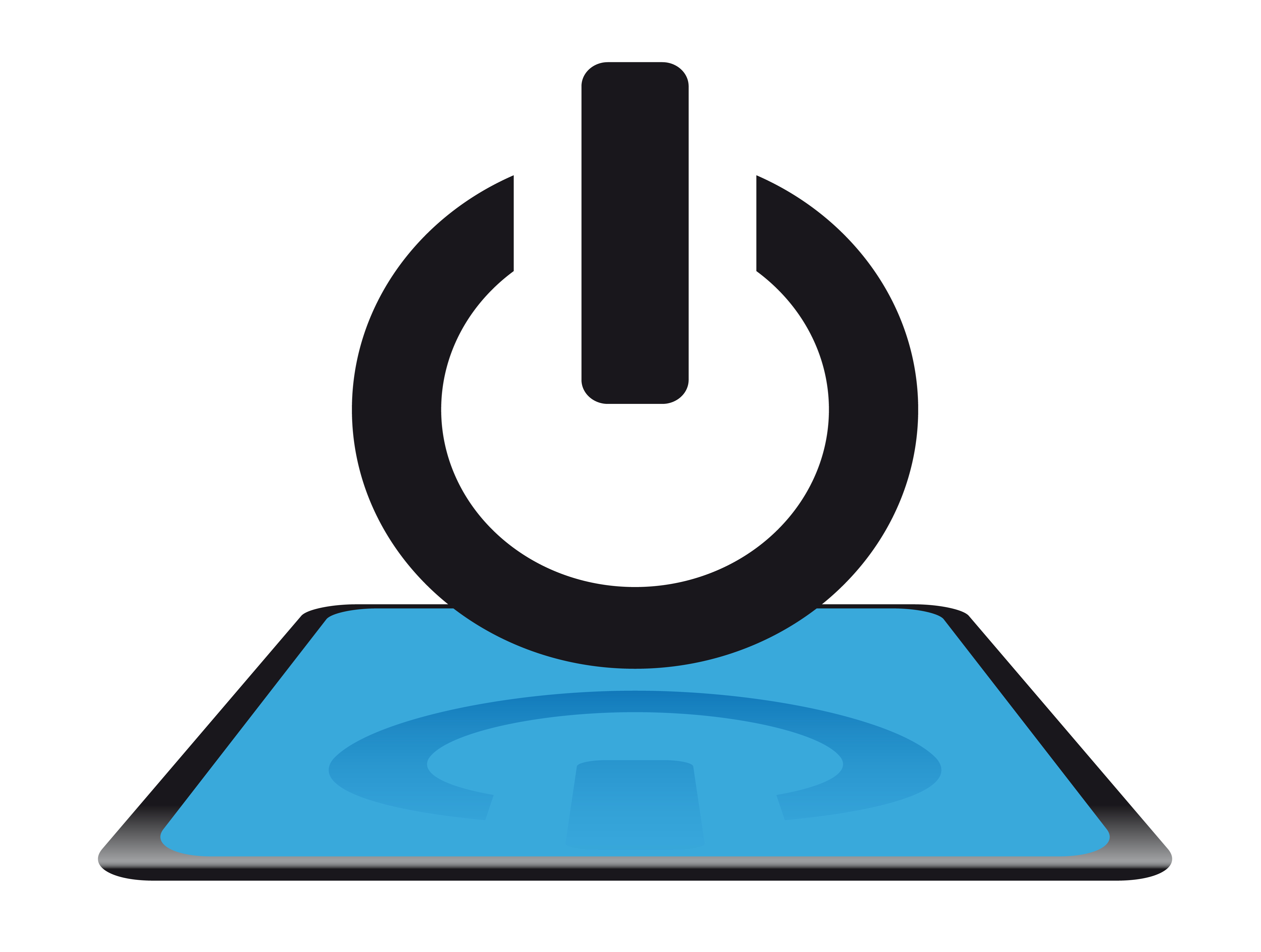
# 2 - जब आप पावर बटन दबाते हैं तो डिवाइस नहीं उठता
- त्रुटि मजबूर नींद काफी आम है और कई उपकरणों के लिए एक समस्या थी। जब स्क्रीन बंद होती है, तो जब आप पावर बटन दबाते हैं तो वह नहीं उठता। इसके बजाय, उपयोगकर्ताओं को दस सेकंड के लिए पावर बटन को दबाकर रखना होगा और पुनरारंभ करना होगा।
- एक मजबूर पुनरारंभ समस्या को ठीक करेगा, कम से कम अस्थायी रूप से। हालाँकि, यह एक दीर्घकालिक समाधान नहीं है और केवल एक आगामी सॉफ़्टवेयर अपडेट स्थायी रूप से समस्या को ठीक कर देगा। आप इस समस्या को एक अलग तरीके से हल कर सकते हैं।
- कुछ स्मार्टफोन उपयोगकर्ता रिपोर्ट करते हैं कि समस्या स्क्रीन रक्षक, विशेष रूप से टेम्पर्ड ग्लास रक्षक के कारण होती है। स्क्रीन रक्षक को हटाने से मदद मिलती है, लेकिन यह एक सही विकल्प नहीं है।
- इस फीचर वाले कुछ फोन पर, ऑलवेज ऑन डिस्प्ले को सक्षम करने से इसे ठीक करने में मदद मिलती है।
ऑलवेज-ऑन डिस्प्ले फीचर क्या है?
ऑलवेज ऑन डिस्प्ले एक ऐसी सुविधा है जो आपको लॉक स्क्रीन पर महत्वपूर्ण जानकारी की जांच करने की अनुमति देती है, इसलिए आपको अद्यतित रहने के लिए स्क्रीन को छूने की आवश्यकता नहीं है। आप समय, दिनांक, संगीत, मौसम, अलार्म, कैलेंडर, और बिक्सबी रूटीन प्रदर्शित करने के लिए अपनी लॉक स्क्रीन को अनुकूलित कर सकते हैं।
# 3 - सिम कार्ड पता नहीं चला है
पता नहीं चला है
पिछली समस्याओं की तुलना में फोन में सिम कार्ड का पता नहीं लगाने से अक्सर ऐसा नहीं होता है, लेकिन यह जानने के लायक है कि ऐसी स्थिति में क्या करना चाहिए।
आमतौर पर, फोन को पुनरारंभ करना समस्या को ठीक करने के लिए पर्याप्त है, लेकिन यह समाधान हमेशा सभी के लिए काम नहीं करता है या समस्या केवल कुछ मिनटों तक रहती है।
एक अन्य समाधान वाई-फाई कनेक्शन के साथ मोबाइल डेटा को सक्रिय करना भी हो सकता है ताकि समस्या को हल किया जा सके। बेशक, यह समाधान केवल एक अच्छी डेटा योजना वाले लोगों के लिए बहुत अच्छा है, और आपका वाई-फाई कनेक्शन खो जाने की स्थिति में आपको अपने डेटा उपयोग को नियंत्रण में रखने की आवश्यकता होगी। डेटा का उपयोग करने के लिए शुल्क हैं, इसलिए डेटा पैकेज के बिना इस समाधान का उपयोग करने की अनुशंसा नहीं की जाती है।
यदि आप eSIM कार्ड वाले फोन के मालिक हैं, तो आप एक अलग वर्कअराउंड का उपयोग कर सकते हैं। नेटवर्क सेटिंग्स खोलने के लिए आपको अपने फोन की स्क्रीन पर कोड * # * # 4636 # * # * डायल करना होगा। इसमें कई प्रयास हो सकते हैं। फ़ोन के बारे में टैप करें। नेटवर्क सेटिंग्स अनुभाग में, सेटिंग को उस काम में बदलें। यदि आपको सहायता की आवश्यकता है, तो आप यह भी पता लगा सकते हैं कि आपके नेटवर्क ऑपरेटर से संपर्क करके उपयुक्त विकल्प क्या है।
# 4 - Google उच्च बैटरी खपत का परिणाम देता है
कुछ स्मार्टफोन उपयोगकर्ताओं ने पाया है कि Google ऐप उनके उपकरणों पर बैटरी की अधिकांश खपत के लिए जिम्मेदार है। यह एक समस्या है जो अक्सर और विभिन्न प्रकार के फोन पर होती है। निष्कासन, हालांकि, एक विकल्प नहीं है, लेकिन आप एक और तरीका आजमा सकते हैं जिससे बैटरी की खपत कम से कम हो।
अपने स्मार्टफोन पर, सेटिंग> एप्लिकेशन और नोटिफिकेशन पर जाएं और एप्लिकेशन की सूची खोलें। Google ऐप पर नीचे स्क्रॉल करें और उस पर टैप करें। मेमोरी और कैश पर क्लिक करें और दोनों को साफ़ करें।
पिछले मेनू में, मोबाइल और वाई-फाई डेटा पर क्लिक करें। आप पृष्ठभूमि डेटा उपयोग और असीमित डेटा उपयोग को बंद कर सकते हैं, और वाई-फाई ऑफ़ और डेटा उपयोग बंद कर सकते हैं । हालांकि, यह ऐप के व्यवहार को प्रभावित करेगा, और Google ऐप और इसकी विशेषताएं (जैसे कि सहायक) अपेक्षित रूप से कार्य नहीं करेंगी। यदि फोन अनुपयोगी हो तो रेंडर करने के लिए बैटरी को डिस्चार्ज करने पर ही इन चरणों का पालन करें।
यह समस्या सॉफ़्टवेयर अद्यतनों के साथ आती है और जाती है। इसलिए, यदि आप इस समस्या में भाग लेते हैं, तो एक आगामी ऐप अपडेट इसे ठीक कर देगा।
# 5 - चार्जिंग केबल के साथ समस्या
यह केवल चार्जिंग केबल के साथ एक समस्या हो सकती है। इससे पहले कि आप घबराएं यह सुनिश्चित करता है कि यह काम करता है, आप इसे अन्य फोन या उपकरणों को चार्ज करके बहुत आसानी से जांच सकते हैं। यदि केबल काम नहीं कर रहा है और इनमें से कोई भी डिवाइस चार्ज नहीं कर रहा है, तो आपका एकमात्र विकल्प एक नया केबल खरीदना होगा।
ये समस्याएं विशेष रूप से USB-C से USB-C केबल के साथ आम हैं। कुछ ने पाया है कि USB-C से USB-A केबल का उपयोग करने से समस्या का समाधान हो जाता है। जाहिर है, यदि आपका चार्जर पूर्व का उपयोग करता है, तो आपको बाद वाले प्रकार के केबल का उपयोग करने के लिए एक विकल्प की आवश्यकता होगी। आप सेवा या शाखा में एक केबल चुनने में सहायता के लिए भी पूछ सकते हैं।
एक अन्य विधि यूएसबी पोर्ट की सफाई है - हालांकि यह हमेशा सभी के लिए काम नहीं करता है, आप निश्चित रूप से इसे आज़मा सकते हैं। आपको बस एक व्यवसाय कार्ड को मोड़ना है या एक और चीज़ ढूंढना है जो छेद में फिट होगा और एक तेज धार के साथ धीरे से बंदरगाह को साफ करेगा। आप संपीड़ित हवा का उपयोग भी कर सकते हैं जब तक कि दबाव की तीव्रता बहुत अधिक न हो।
# 6 - प्रदर्शन के मुद्दे, और बैटरी
- ज्यादातर मामलों में, बस अपने फोन को फिर से शुरू करने से अक्सर चाल होती है।
- सुनिश्चित करें कि आपके स्मार्टफ़ोन पर वर्तमान में मौजूद सॉफ़्टवेयर अप-टू-डेट है।
सेटिंग्स> सिस्टम> उन्नत> सिस्टम अपडेट का चयन करें। इसके अलावा, Google Play Store से डाउनलोड किए गए सभी एप्लिकेशन अपडेट करें। - फोन मेमोरी की जांच करें। जब रिक्त स्थान की मात्रा 10% से कम हो जाती है, तो आपको मंदी की सूचना मिल सकती है।
- जाँच करें और सुनिश्चित करें कि तृतीय-पक्ष अनुप्रयोग सुरक्षित मोड में बूट करने और समस्या बनी रहने पर देखने के कारण समस्याएँ पैदा नहीं कर रहे हैं।
- यदि आप देखते हैं कि कई एप्लिकेशन पृष्ठभूमि में चल रहे हैं और बैटरी जीवन और प्रदर्शन के मुद्दों का कारण बन रहे हैं, तो आपको उन्हें रोकने के लिए मजबूर करना पड़ सकता है। ऐसा करने के लिए, सेटिंग> एप्लिकेशन और सूचना पर जाएं और एप्लिकेशन सूची खोलें। एप्लिकेशन ढूंढें और फिर Force Stop पर टैप करें।
यदि कोई भी विधियाँ कार्य का उल्लेख नहीं करती हैं, तो एकमात्र तरीका पूर्ण फ़ैक्टरी रीसेट करना हो सकता है।
# 7 - सी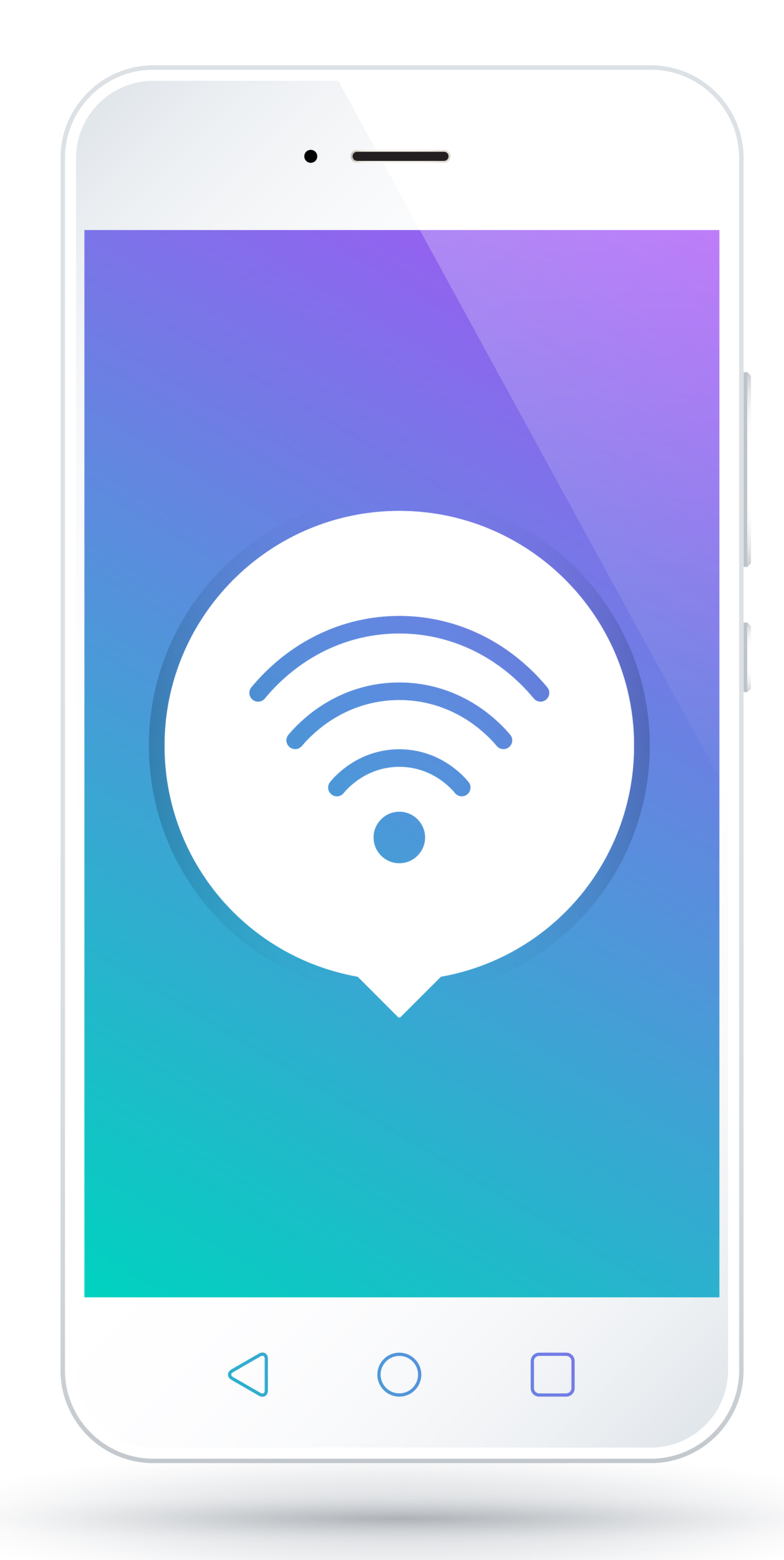 onnection समस्या
onnection समस्या
ऐसे समय होते हैं जब आप वाई-फाई और ब्लूटूथ कनेक्टिविटी समस्याओं का सामना कर सकते हैं, यह एक आम समस्या नहीं है, लेकिन यह समय-समय पर होता है और यह जानने के लायक है कि इससे कैसे निपटना है। कुछ उपकरणों में एंड्रॉइड-विशिष्ट कनेक्टिविटी समस्याएं हैं, यहां कुछ युक्तियां हैं जिन्हें आप आज़मा सकते हैं।
वाई-फाई मुद्दे
शुरू करने के लिए, कम से कम दस सेकंड के लिए डिवाइस और राउटर को बंद करने का प्रयास करें, फिर उन्हें फिर से चालू करें और फिर से कनेक्ट करने का प्रयास करें।
सेटिंग> पावर सेवर पर जाएं और सुनिश्चित करें कि विकल्प बंद है।
फिर वाई-फाई कनेक्शन को फिर से कनेक्ट करें। सेटिंग्स खोलें > वाई-फाई, कनेक्शन के नाम पर लंबे समय से दबाएं और फिर भूल जाएं पर क्लिक करें। अब फिर से विवरण दर्ज करें और पुनः प्रयास करें।
सुनिश्चित करें कि आपका वाई-फाई राउटर फर्मवेयर अद्यतित है।
इसके अतिरिक्त, सुनिश्चित करें कि डिवाइस पर एप्लिकेशन और सॉफ़्टवेयर अद्यतित हैं।
वाई-फाई> सेटिंग्स> उन्नत पर जाएं और अपने डिवाइस के मैक पते पर ध्यान दें, फिर सुनिश्चित करें कि आपके राउटर के मैक फिल्टर तक पहुंच है।
ब्लूटूथ मुद्दों
- अन्य उपकरणों से कनेक्ट करते समय समस्याओं के मामले में, जैसे कार में, डिवाइस और कार के निर्माता के निर्देशों का संदर्भ लें और कनेक्शन रीसेट करें।
- जांचें कि कनेक्शन प्रक्रिया का एक महत्वपूर्ण हिस्सा गायब है। कभी-कभी कुछ ब्लूटूथ डिवाइसों में इस निर्देश को जांचने के लिए अद्वितीय निर्देश होते हैं > ब्लूटूथ और सुनिश्चित करें कि कुछ भी बदलने की आवश्यकता नहीं है
- इसके अतिरिक्त, सेटिंग्स> ब्लूटूथ पर जाएं और सभी पिछली जोड़ियों को हटा दें और उन्हें फिर से खरोंच से कॉन्फ़िगर करने का प्रयास करें । इसके अलावा, इस सूची से किसी भी उपकरण को हटाने के लिए मत भूलना जिसे आप अब कनेक्ट नहीं हैं।
- हालांकि, जब एक ही समय में कई उपकरणों के कनेक्शन के साथ समस्याओं की बात आती है, तो केवल एक भविष्य का अद्यतन इस समस्या को हल करने में सक्षम होगा।
आमतौर पर, तृतीय-पक्ष एप्लिकेशन Android ऑपरेटिंग सिस्टम के साथ काफी समस्याएं पैदा करते हैं। सुरक्षित मोड में बूट करना अक्सर यह पता लगाने का सबसे अच्छा तरीका है कि क्या ऐसा है। यदि समस्या दूर हो जाती है, तो एक ऐप एक कारण है।
कैसे सुरक्षित मोड बूट करने के लिए?
हमारा अनुसरण करें

अपने फ़ोन से eSIM कैसे जोड़ें और निकालें
छोटे सिम कार्ड के साथ उलझने के दिन अब चले गए हैं! eSIM तकनीक स्मार्टफोन कनेक्टिविटी में क्रांति ला रही है, जो लचीलेपन और सुविधा की दुनिया प्रदान करती है। यह गाइड आपके फोन पर eSIM जोड़ने, हटाने और प्रबंधित करने के रहस्यों को उजागर करती है।

मोबाइल SEO सफलता: प्रभावी डेटा विश्लेषण के लिए सुझाव
आज की डिजिटल दुनिया में, मोबाइल SEO में महारत हासिल करना सिर्फ़ एक विकल्प नहीं है - यह एक ज़रूरत है। Google की मोबाइल-फ़र्स्ट इंडेक्सिंग की शुरुआत के साथ, मोबाइल उपयोगकर्ताओं के लिए अनुकूलन की ओर ज़ोर नाटकीय रूप से स्थानांतरित हो गया है। इस बदलाव का मतलब है कि आपकी वेबसाइट का मोबाइल-फ्रेंडली वर्शन अब सभी डिवाइस पर आपकी सर्च इंजन रैंकिंग निर्धारित करने में महत्वपूर्ण भूमिका निभाता है। अगर आप SERP में रैंक चढ़ना चाहते हैं और मोबाइल उपयोगकर्ताओं के बढ़ते दर्शकों को आकर्षित करना चाहते हैं, तो प्रभावी मोबाइल SEO एनालिटिक्स को अपनाना आपकी सफलता की कुंजी है। यह गाइड मोबाइल ट्रैफ़िक को ट्रैक करने और उसका विश्लेषण करने की ज़रूरी बातों पर गहराई से चर्चा करती है, और प्रतिस्पर्धी डिजिटल परिदृश्य में आपको आगे बढ़ने में मदद करने के लिए कार्रवाई योग्य जानकारी और नवीनतम टूल प्रदान करती है। चाहे आप अपनी रणनीति को परिष्कृत करना चाहते हों, उपयोगकर्ता अनुभव को बढ़ाना चाहते हों, या बस विशाल मोबाइल बाज़ार को समझना चाहते हों, ये सुझाव आपको सटीकता के साथ विश्लेषण और अनुकूलन करने के ज्ञान से लैस करेंगे। आइए अपने मोबाइल SEO प्रयासों की पूरी क्षमता को अनलॉक करें और पहले से कहीं ज़्यादा ट्रैफ़िक लाएँ!

एक Android फ़ोन पर आप कितने eSIM रख सकते हैं?
यह गाइड बताता है कि आपका फ़ोन कितने eSIM रख सकता है, EID (eSIM ID) क्यों मायने रखता है, और इसे कैसे ढूँढ़ें। eSIM की शक्ति को अनलॉक करें और अपने Android फ़ोन पर सहज मोबाइल स्वतंत्रता का अनुभव करें!

एक iPhone पर कितने eSIM हो सकते हैं?
iPhone का eSIM मोबाइल कनेक्टिविटी में क्रांति लाता है! फिजिकल सिम के झमेले से बचें और कई लाइनों की आज़ादी को अपनाएँ। यह गाइड बताता है कि आपका iPhone कितने eSIM रख सकता है, EID की भूमिका का पता लगाता है और eSIM तकनीक के लाभों का खुलासा करता है।

अपने फ़ोन पर हाल की गतिविधियों की जाँच कैसे करें?
हमारे परस्पर जुड़े डिजिटल परिदृश्य में, स्मार्टफोन हमारा ही विस्तार बन गए हैं। वे संचार और मनोरंजन से लेकर हमारे काम का समर्थन करने तक कई उद्देश्यों की पूर्ति करते हैं। लेकिन क्या आपने कभी अपने फ़ोन की दैनिक दिनचर्या पर विचार किया है? हो सकता है कि आप यह समझने में उत्सुक हों कि प्रत्येक दिन आपका समय कैसे आवंटित किया जाता है या यह जानना चाहते हैं कि कौन से ऐप्स आपके स्क्रीन समय पर हावी हैं। आपकी डिजिटल दुनिया की सुरक्षा और गोपनीयता की सुरक्षा की भी वैध चिंता है।

आईओएस/एंड्रॉइड के लिए निःशुल्क मॉन्स्टर हंटर अब जीपीएस स्पूफर प्रतिबंधित नहीं - iToolPaw iGPSGo
मॉन्स्टर हंटर नाउ एक रोमांचक गेम है जिसने दुनिया भर के कई गेमर्स का दिल जीत लिया है। अपने गहन गेमप्ले और शानदार ग्राफिक्स के साथ, इसमें कोई आश्चर्य की बात नहीं है कि खिलाड़ी हमेशा अपने गेमिंग अनुभव को बेहतर बनाने के तरीकों की तलाश में रहते हैं। ऐसा करने का एक तरीका जीपीएस स्पूफ़र का उपयोग करना है, जो खिलाड़ियों को शारीरिक रूप से हिलने-डुलने के बिना बाहर राक्षसों का शिकार करने की अनुमति देता है। इस लेख में, हम आईओएस और एंड्रॉइड के लिए मुफ्त मॉन्स्टर हंटर नाउ जीपीएस स्पूफर्स के लिए उपलब्ध विकल्पों का पता लगाएंगे, और चर्चा करेंगे कि क्या आपको उनका उपयोग करने के लिए प्रतिबंधित किया जाएगा या नहीं।

iPhone में कितने eSIM का उपयोग किया जा सकता है?
क्या आप अपने iPhone के लिए eSIM के साथ अपने मोबाइल अनुभव को सुव्यवस्थित करना चाहते हैं? eSIM तकनीक के आगमन ने हमारे कनेक्ट करने के तरीके में क्रांति ला दी है, जिससे हमारे उपकरणों का अधिक सहज और कुशल उपयोग संभव हो गया है। eSIM iPhone के साथ, आप भौतिक सिम कार्ड की परेशानी को भूल सकते हैं और एक ही डिवाइस पर कई नेटवर्क योजनाओं का लाभ उठा सकते हैं। लेकिन एक iPhone कितने eSIM को सपोर्ट कर सकता है? और आप अपने iPhone में eSIM कैसे जोड़ते हैं? इस लेख में, हम आपके सिम iPhone पर eSIM क्षमताओं के बारे में विस्तार से जानेंगे, और आपको सेटअप करने के लिए चरण-दर-चरण मार्गदर्शिका प्रदान करेंगे। eSIM तकनीक के साथ अपने iPhone की पूरी क्षमता को अनलॉक करने के लिए पढ़ते रहें और सीखें कि आसानी से अपनी कनेक्टिविटी कैसे बढ़ाएं।

IMEI जानकारी चेकर ऐप
प्रतीक्षित क्षण आ गया है! प्रत्याशा की अवधि के बाद, हम IMEI इंफो चेकर ऐप के लॉन्च की घोषणा करते हुए बहुत गर्व महसूस कर रहे हैं, जो छिपी हुई मोबाइल डिवाइस जानकारी तक पहुंचने में एक महत्वपूर्ण क्षण है। आज के डिजिटल रूप से जुड़े परिदृश्य में, आपके डिवाइस की बारीकियों को समझना महत्वपूर्ण है। यह लंबे समय से प्रतीक्षित अनावरण निस्संदेह किसी भी मोबाइल डिवाइस के बारे में छिपी जानकारी तक पहुंच को सरल बनाता है। आईओएस के लिए ऐप स्टोर और एंड्रॉइड के लिए प्ले स्टोर पर जल्द ही उपलब्ध, यह ऐप उपयोगकर्ताओं द्वारा अपने डिवाइस डेटा के साथ इंटरैक्ट करने के तरीके में परिवर्तनकारी बदलाव का वादा करता है।























